Cách sử dụng máy chấm công nhận diện khuôn mặt
Ngày nay, việc sử dụng máy chấm công nhận diện khuôn mặt đang ngày càng trở nên phổ biến rộng rãi hơn tại các doanh nghiệp Việt Nam. Vậy thì hãy cùng Digiplus.vn tìm hiểu về cách sử dụng máy chấm công nhận diện khuôn mặt một cách thật chi tiết ngay trong bài viết bên dưới nhé.
Trong thời điểm tại, việc vận hành các loại máy chấm công là một yếu tố không thể thiếu để kiểm soát thời gian làm việc của lực lượng nhân sự trong các doanh nghiệp tại Việt Nam. Thông thường, loại máy được sử dụng phổ biến nhất chính là máy chấm công vân tay, nhưng vì những khuyết điểm trong khâu nhận diện nên đã khiến nó xuất hiện thực trạng là nhân viên có thể “điểm danh dùm”. Do đó, máy chấm công nhận diện khuôn mặt đã ra đời nhằm mục đích mang lại giải pháp tối ưu nhất cho doanh nghiệp, cũng như hạn chế được những điểm yếu tiềm ẩn trong các loại máy truyền thống. Và trong bài viết ngày hôm nay, hãy cùng Digiplus.vn tìm hiểu một cách chi tiết nhất về cách sử dụng máy chấm công nhận diện khuôn mặt nhé.
Hướng dẫn đăng ký khuôn mặt
Trên thực tế, mặc dù các dòng máy này chủ yếu sử dụng khuôn mặt của nhân viên làm yếu tố chính để chấm công, nhưng vì để tăng tính nhận diện nên nó cũng có tích hợp thêm cả dấu vân tay cho người dùng. Tuy nhiên, nếu không cảm thấy cần thiết thì bạn hoàn toàn vẫn có thể khoá tính năng này lại.
Và để đăng ký khuôn mặt cho các nhân viên mới thì các bạn có thể thực hiện theo những thao tác sau:

Bấm vào ô “Menu” để truy cập vào giao diện tính năng
Bước 1: Từ màn hình chờ của máy chấm công, hãy nhấn vào biểu tượng menu tại thanh công cụ trên góc.

Nhấn chọn tính năng ‘Quản lý nhân viên”
Bước 2: Khi đã truy cập được vào giao diện menu, hãy nhấp vào mục “Quản lý nhân viên” để đăng ký tài khoản cho nhân viên mới.

Nhấn chọn “Thêm mới” để thêm Face ID cho nhân viên mới
Bước 3: Ở giao diện quản lý người dùng, bạn có thể ấn vào khung “Thêm mới” ở trên góc để bắt đầu đăng ký thông tin.
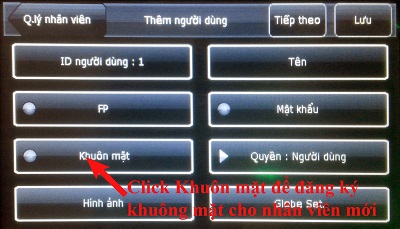
Bấm vào ô “Khuôn mặt” để thiết lập cài đặt Face ID
Bước 4: Bấm chọn vào mục “Khuôn mặt” để xuất hiện giao diện đăng ký Face ID. Lúc này, máy chấm công sẽ yêu cầu người được đăng ký đưa khuôn mặt vào sát màn hình và nhìn thẳng vào camera. Cần lưu ý là 2 mắt của người đó phải nằm trong phần khung được máy chỉ định. Tuỳ theo từng loại máy sẽ có số lần yêu cầu nhìn vào khung chỉ định khác nhau, sau mỗi lần hoàn thành thì người được đăng ký sẽ được hệ thống thông báo bằng giọng nói.
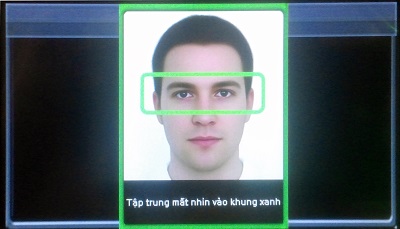
Mắt của người được đăng ký cần nằm trong khung chỉ định của hệ thống
Bước 5: Sau khi hoàn tất quy trình đăng ký nhận diện khuôn mặt thì bạn có thể quay trở lại với giao diện “Thêm người dùng” để cài đặt thêm các thông tin khác cho nhân viên, bao gồm: Id người dùng, tên, FP (Vân Tay), mật khẩu,…
Hướng dẫn xoá nhân viên trên hệ thống máy chấm công nhận diện khuôn mặt
Trong trường hợp có nhân viên nghỉ việc thì quản lý hoàn toàn có thể xoá thông tin nhân viên trên hệ thống qua những thao tác như sau:
- Bước 1: Bấm chọn vào mục menu tại góc trên cùng, bên trái của giao diện màn hình máy chấm công và chọn tính năng “Quản lý người dùng”.

Nhấp chọn vào ID của nhân viên mà bạn muốn xoá
- Bước 2: Tại giao diện “Quản lý người dùng”, hãy tìm và nhấp chọn vào ID của nhân viên mà bạn muốn xoá.
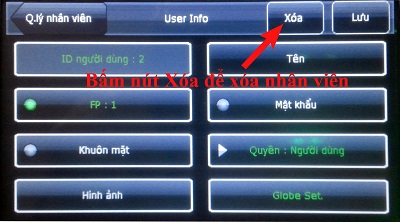
Nhấp vào nút “Xoá” tại thanh công cụ trên cùng
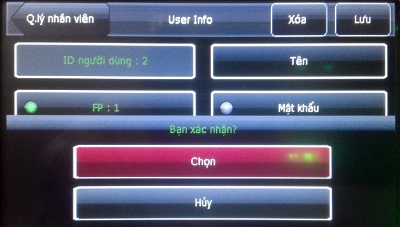
Chọn “Xác nhận” để xoá tất cả thông tin về nhân viên
- Bước 3: Lúc này, trên màn hình sẽ hiện ra phần hồ sơ chứa toàn bộ thông tin của nhân viên và việc cuối cùng mà bạn cần làm là nhấn vào ô “Xoá” tại thanh công cụ phía trên, rồi ấn nút “Xác nhận” để hoàn tất quy trình.
Hướng dẫn thiết lập quyền admin và quyền users cho máy chấm công nhận diện khuôn mặt
Với tính năng này, người dùng sẽ có thể phân quyền sử dụng cho các cá nhân có mặt trên hệ thống, ví dụ với các quản lý cấp cao thì có thể phân quyền admin cho họ hoặc với nhân viên bình thường thì sẽ phân quyền là users. Các thao tác để sử dụng tính năng kể trên bao gồm những bước như sau:
- Bước 1: Cũng tương tự như các tính năng khác, bạn hãy nhấp chọn vào mục “menu” tại thanh công cụ bên trên để truy cập vào màn hình chứa chức năng.
- Bước 2: Nhấn chọn vào tính năng “Vai trò người dùng” tại màn hình menu. Sau đó màn hình sẽ hiện ra một danh sách gồm những vai trò để bạn có thể thiết lập.

Nhấn vào một trong các vị trí vai trò để thiết lập quyền cho vai trò đó
- Bước 3: Trong giao diện của từng vai trò, bạn hãy nhấp vào hàng “Kích hoạt vai trò xác định” ở đầu tiên để có thể bắt đầu phân quyền. Ngoài ra, bạn cũng có thể đặt tên cho vai trò bằng cách điền vào hàng “Tên”.

Bật tính năng “Kích hoạt vai trò xác định” và đặt tên cho vai trò
- Bước 4: Để tiến hành phân quyền cụ thể, bạn hãy bấm vào hàng “Xác định vai trò người dùng” ở cuối cùng và sau đó màn hình sẽ hiện ra một danh sách gồm những đặc quyền để bạn có thể gán cho vai trò đó.
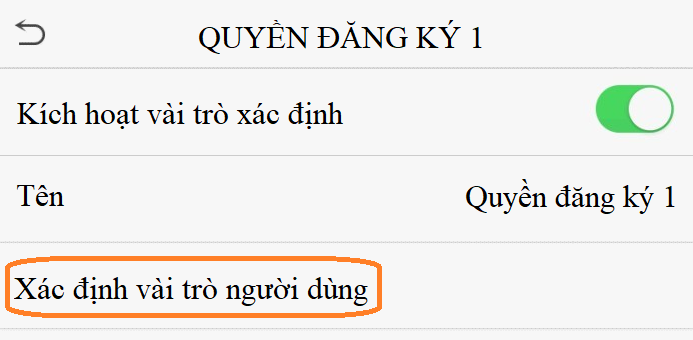
Nhấn vào dòng “Xác định vai trò người dùng” để gán các đặc quyền cho vai trò

Gán quyền cho vai trò
- Bước 5: Tiếp theo, để chỉ định những vai trò đã thiết lập cho từng cá nhân thì bạn chỉ cần truy cập vào hồ sơ của nhân viên đó tại tính năng “Quản lý người dùng” và chọn vào mục “Quyền”. Việc cuối cùng mà bạn cần làm là tích chọn vào tính năng mà bạn muốn gán cho người đó là xong.
Hướng dẫn chỉnh IP cho máy chấm công nhận diện khuôn mặt
Việc chỉnh IP trên máy chấm công nhận diện khuôn mặt sẽ có thể giúp hệ thống này kết nối với phần mềm chấm công được cài đặt trên máy tính, từ đó có thể hỗ trợ công ty quản lý hiệu suất làm việc của nhân sự một cách tiện lợi và chủ động hơn. Phương pháp chỉnh IP sẽ bao gồm những thao tác như sau:
- Bước 1: Tìm và chọn mục “Thiết lập liên kết” tại menu của màn hình chính.
- Bước 2: Lúc này, màn hình sẽ hiện ra một số tính năng liên kết để bạn chọn lựa. Bạn hãy nhấn chọn vào hàng Ehternet để bắt đầu khai báo IP.
- Bước 4: Khi đã truy cập thành công vào tính năng Ehternet, bạn hãy tiến hành nhập lại phần địa chỉ IP sao cho trùng khớp với IP của công ty bạn. Hoặc nếu doanh nghiệp của bạn có quá nhiều địa chỉ IP thì hãy chỉnh phần IP của máy chấm công theo IP của máy tính có cài đặt phần mềm chấm công là được.
Hướng dẫn lấy dữ liệu trên máy chấm công nhận diện khuôn mặt về USB
Nếu bạn muốn sao chép các dữ liệu có trong máy chấm công nhận diện khuôn mặt vào USB vì một mục đích nào đó thì bạn có thể thực hiện theo quy trình như sau:
- Bước 1: Cắm USB vào cổng đầu vào trên máy chấm công nhận diện khuôn mặt.
- Bước 2: Chọn mục “Quản lý USB” tại giao diện màn hình menu.
- Bước 3: Lúc này, chọn chức năng “Tải về” trên màn hình và nhấn chọn “Tải dữ liệu chấm công”.
- Bước 3: Cuối cùng, bạn hãy bấm vào ô “Tải tất cả” rồi để hệ thống tự download về USB.
- Bước 4: Sau khi hệ thống thông báo đã tải thành công thì bạn có thể nhấn chọn nút “OK” và tiến hành rút USB ra khỏi máy.
Lưu ý: Trên thực tế, việc sao chép dữ liệu có thể được thực hiện trực tiếp từ máy chấm công qua hệ thống máy tính thông qua những phần mềm chấm công nên các bạn hoàn toàn không cần thực hiện việc sao chép qua trung gian USB. Tuy nhiên, sẽ có vài trường hợp mà việc sao chép thủ công là tiện lợi hơn nên các bạn có thể linh động theo từng tình huống để lựa chọn phương pháp phù hợp.
Lời kết
Và nếu bạn đang muốn tìm kiếm một đơn vị chuyên cung cấp các loại máy chấm công vừa chất lượng, lại vừa uy tín thì Digiplus chắc chắn sẽ là lựa chọn hàng đầu mà bạn nên tham khảo.
Chúng tôi là một trong những đơn vị uy tín và có thâm niên lâu năm trong lĩnh vực cung cấp các loại máy chấm công, cũng như nhiều thiết bị kiểm soát khác. Với mức giá cạnh tranh nhất thị trường, Digiplus rất hy vọng rằng sẽ có thể mang đến cho quý khách hàng kính yêu những lựa chọn về thiết bị tốt nhất, chất lượng nhất nhưng vẫn hợp túi tiền với đại đa số.
Nếu bạn có bất kỳ thắc mắc gì về các thiết bị và dịch vụ được Digiplus cung cấp thì cũng đừng ngần ngại mà xin hãy liên hệ ngay với chúng tôi theo thông tin bên dưới để nhân viên của chúng tôi có thể hỗ trợ bạn một cách nhanh chóng nhất nhé.
Mọi thông tin chi tiết vui lòng liên hệ thông tin sau để được giải đáp và hỗ trợ:
- Công ty Cổ Phần DIGIPLUS
- Địa chỉ: 93 ngõ 72, Tôn Thất Tùng, Hà Nội
- STK : 6666.82.8888
- Ngân hàng TMCP Á Châu ( ACB ) – Chi nhánh Hà Nội
- Email: tudigiplus.vn@gmail.com/ haidigiplus.vn@gmail.com
- Hotline: 0964 523 531 - 0372 669 992
- Website: www.digiplus.vn


